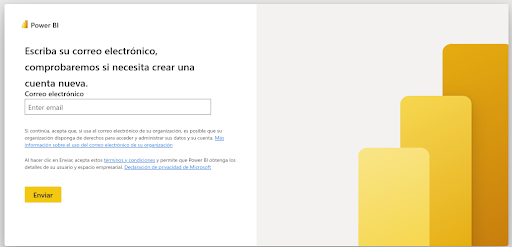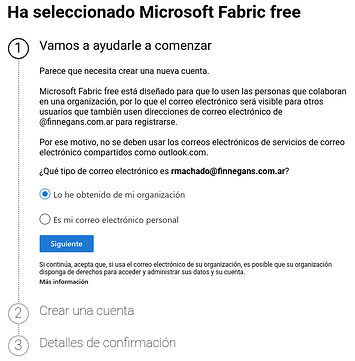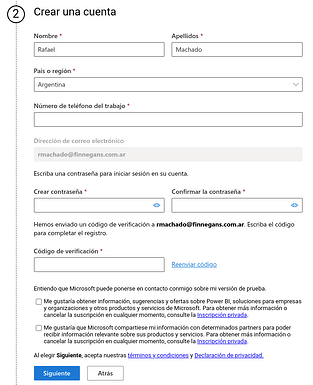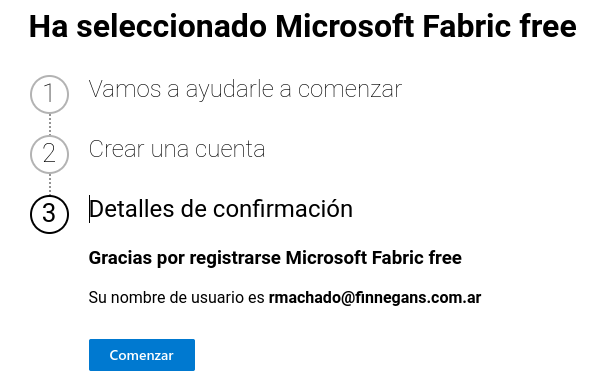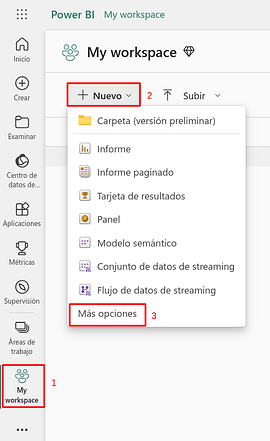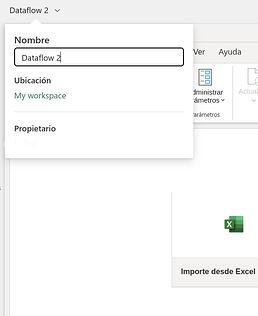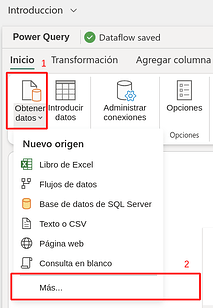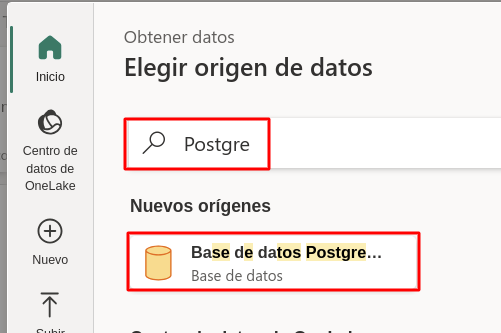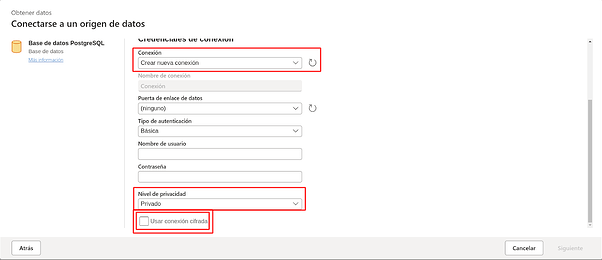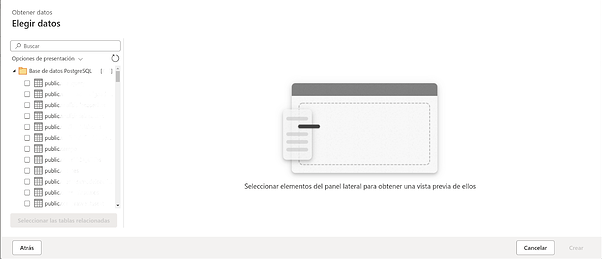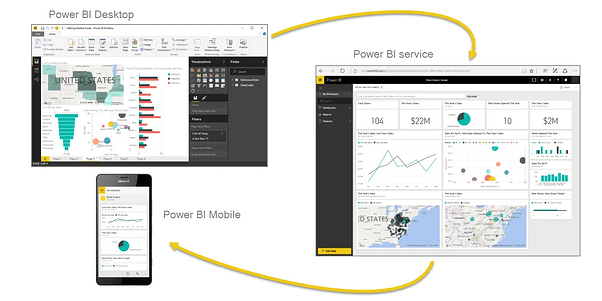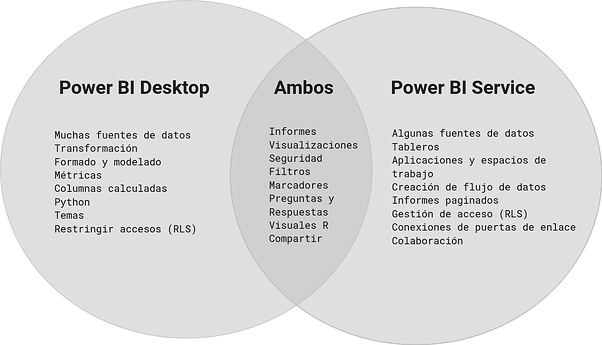¿Cuáles son las opciones que brinda Power BI para la transformación y visualización de datos?
![]() 5 min
5 min
Acceso
Para realizar la integración, lo primero que se precisa es una licencia de Power BI por usuario.
Algunas versiones de Microsoft 365 incluyen una licencia gratuita de Fabric o una licencia de Power BI Pro. Para consultar si ya tiene una licencia, abrir Fabric y seleccionar el administrador de cuentas para consultar si se tiene una licencia.
De no contar con licencia, ir a Fabric para registrarse y obtener una “licencia de capacidad” gratuita. Una licencia de capacidad proporciona la infraestructura para Microsoft Fabric. Las licencias por usuario permiten a los usuarios trabajar en Microsoft Fabric.
Una vez obtenida, se puede utilizar la versión de prueba durante 60 días. Finalizado el período de prueba, se deberá contratar, como mínimo, una licencia de capacidad y una licencia de usuario para continuar utilizando el servicio.
“Para compartir contenido y colaborar en Microsoft Fabric, su organización debe tener una licencia de capacidad F (SKU de Azure) o P (SKU de Microsoft 365) y al menos una licencia por usuario.”
Más info:
![]() Comprar suscripción de capacidad: Compra de una suscripción de Microsoft Fabric - Microsoft Fabric | Microsoft Learn
Comprar suscripción de capacidad: Compra de una suscripción de Microsoft Fabric - Microsoft Fabric | Microsoft Learn
![]() Tipos de licencias:
Tipos de licencias:
Descripción de las licencias de Microsoft Fabric - Microsoft Fabric | Microsoft Learn
¿Cómo registrarse?
- Ingresar al sitio web de PowerBI e ingresar el correo electrónico del usuario de Power BI.
- Seleccionar qué tipo de correo electrónico es
- Cargar los datos para crear una cuenta: Nombre, apellido, país, contraseña, entre otros.
- Confirmar la cuenta gratuita
A continuación el link original de Microsoft con las instrucciones para comenzar el período de prueba.
Conexión a la base de datos
Para usar las herramientas que nos permiten obtener los datos, debemos encontrarnos en el contexto de un espacio de trabajo: es un contenedor donde organizamos las herramientas diversas como flujo y conjunto de datos, dashboards o informes. A continuación detallamos los pasos a seguir para poder acceder al Datawarehouse:
- Presionar My workspace, luego + Nuevo y Más opciones
Una vez dentro encontramos todos los elementos disponibles para la importación, manejo y visualización de datos. En nuestro caso, antes de utilizar las herramientas de la sección Power BI, vamos a utilizar Data Factory para poder realizar la conexión.
- Presionar Flujo de datos Gen2
Esto lleva a una pestaña donde tenemos nuestro flujo de datos. Para cambiarle el nombre, hacer clic en la esquina superior izquierda:
En este punto ya están los elementos necesarios para ingresar datos e información.
- Hacer click en Obtener datos y luego en Más
- En la barra de búsqueda, escribir Postgre para que aparezca la opción Base de datos PostgreSQL
Al ser la primera vez que realizamos la conexión con la base de datos, va a aparecer solo la opción “Crear nueva conexión”. Si en el futuro se vuelve a utilizar, la conexión aparecerá cómo una de las opciones.
5.
a. A la hora de elegir si la conexión debe estar cifrada o no, debemos hacer una distinción entre los servidores.
- si el servidor tiene la palabra “azure”: TILDAR Usar conexión cifrada
- si el servidor no tiene la palabra “azure”: DESTILDAR Usar conexión cifrada
b. Cambiar el modo de privacidad a Privado
Si la conexión tiene éxito, aparecerá una lista con todas las tablas que conforman la base de datos.
- Seleccionar las tablas deseadas y presionar el botón “Crear” en la esquina inferior derecha. Lo seleccionado se importará en el flujo de datos y ¡listo!, ya estamos en condiciones de transformar y visualizar la información obtenida.
![]() Para conocer cómo utilizar Power Bi, consultar aquí los tutoriales introductorios de Microsoft.
Para conocer cómo utilizar Power Bi, consultar aquí los tutoriales introductorios de Microsoft.
Licencias por usuario
| Funcionalidades | Gratuito | Pro | PPU |
|---|---|---|---|
| Acceso a la aplicación web de Microsoft Fabric | x | x | x |
| Creación de áreas de trabajo de capacidad de Fabric | x | x | x |
| Creación de áreas de trabajo de Power BI Premium | x | x | |
| Creación de áreas de trabajo Pro | x | x | |
| Crear, actualizar, eliminar o administrar elementos de Power BI en áreas de trabajo distintas de “Mi área de trabajo” | x | x | |
| Creación de áreas de trabajo PPU | x | ||
| Creación de elementos que no son de Power BI Fabric en Fabric o áreas de trabajo de capacidad de prueba | x | x | x |
| Creación de elementos que no son de Power BI Fabric en áreas de trabajo de capacidad de Power BI Premium | x | x | x |
| Uso compartido de elementos que no son de Power BI Fabric | x | x | |
| Visualización de elementos de Power BI en áreas de trabajo Pro o áreas de trabajo de capacidad de Fabric (donde la SKU de capacidad de Fabric es menor que F64) | x | x | |
| Los usuarios que inicien sesión con su propia cuenta pueden visualizar elementos de Power BI en áreas de trabajo por capacidad de Power BI Premium o capacidad de Fabric (donde la SKU de capacidad de Fabric es mayor o igual que F64) | x | x | x |
| Cualquier persona puede ver los elementos de Power BI en áreas de trabajo de Power BI Premium por capacidad o capacidad de Fabric cuando se insertan mediante la solución de inserción para tus clientes | x | x | x |
Flujo de trabajo
Para crear informes con Power BI, primero se debe conocer las herramientas necesarias. Power BI tiene tres componentes principales:
- Power BI Desktop (aplicación de escritorio)
- Servicio Power BI (plataforma en línea)
- Power BI Mobile (aplicación móvil multiplataforma)
Power BI Desktop es la herramienta de desarrollo disponible para los analistas de datos y otros creadores de informes. Mientras que el servicio Power BI permite organizar, administrar y distribuir los informes y otros elementos de Power BI.
El flujo de Power BI es el siguiente:
- Conexión a los datos en Power BI Desktop.
- Transformación y modelado de los datos con Power BI Desktop.
- Creación de visualizaciones e informes con Power BI Desktop.
- Publicación del informe en el servicio Power BI.
- Distribución y administración de informes en el servicio Power BI.
Power BI Desktop vs. Power BI Service
Si bien el flujo de trabajo recomienda utilizar la versión Desktop para la manipulación de datos, eso depende de las necesidades de cada usuario. Ante tareas más simples, que no requieren de una manipulación compleja de los datos, Power BI Service puede cumplir con los requisitos necesarios para la tarea. La siguiente imagen tiene como fin ayudar a elegir la opción más viable:
Tutoriales
En este enlace se encuentran los cursos introductorios oficiales para el manejo de Power BI.